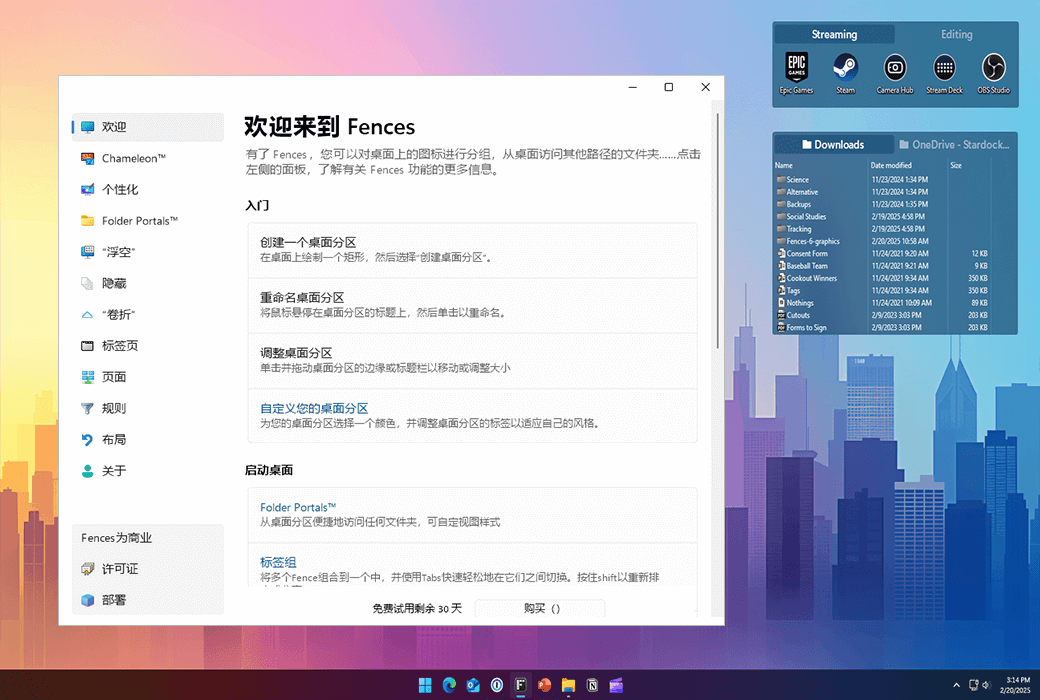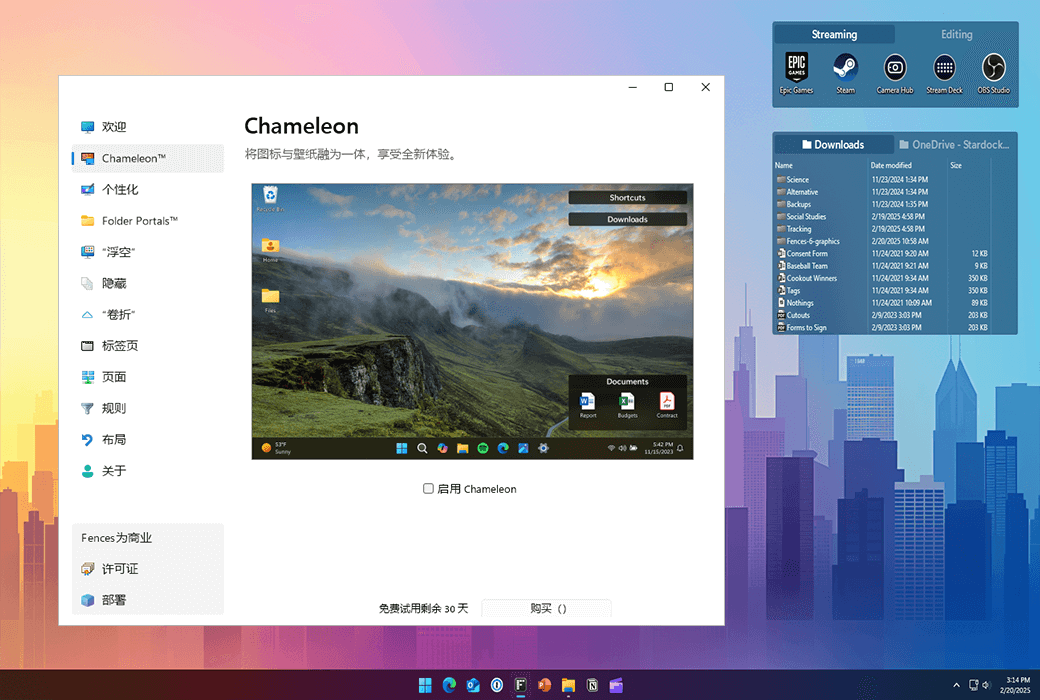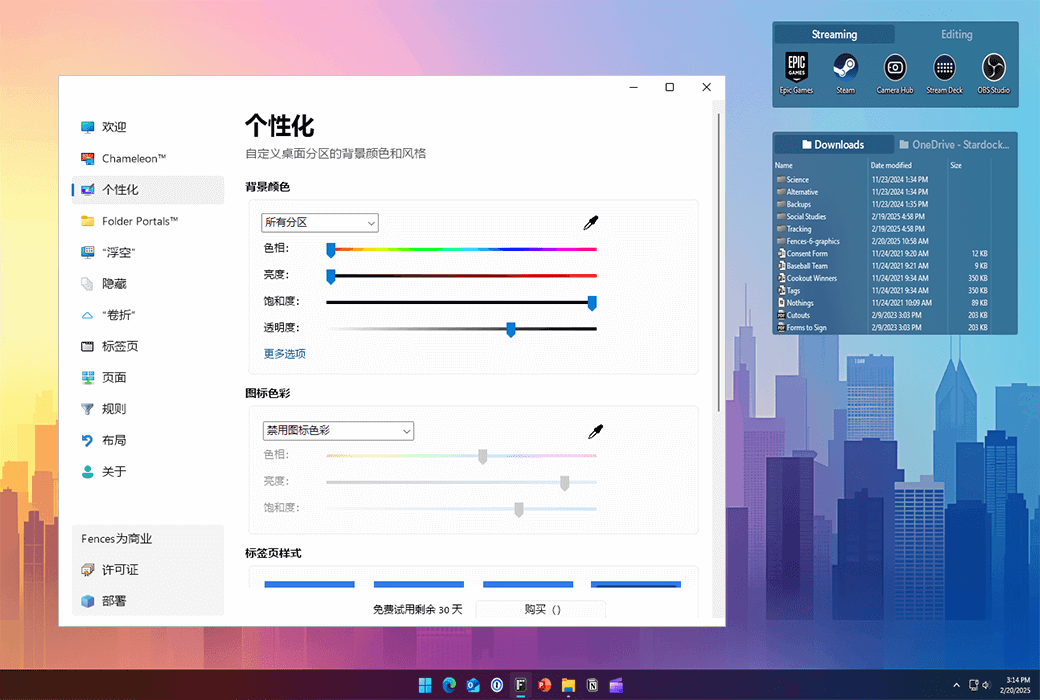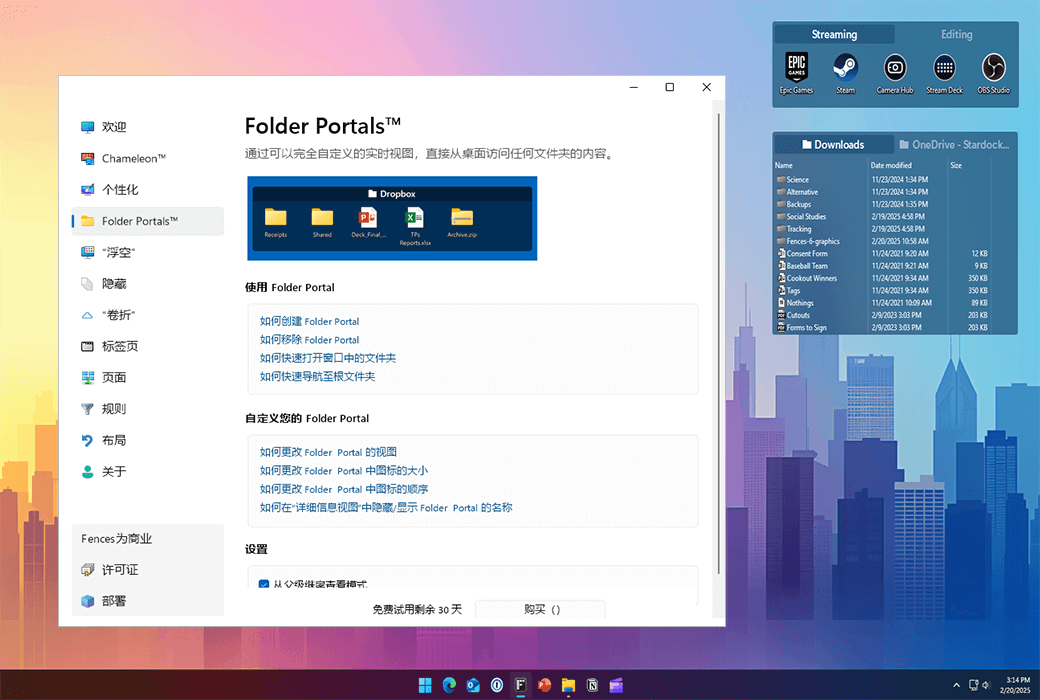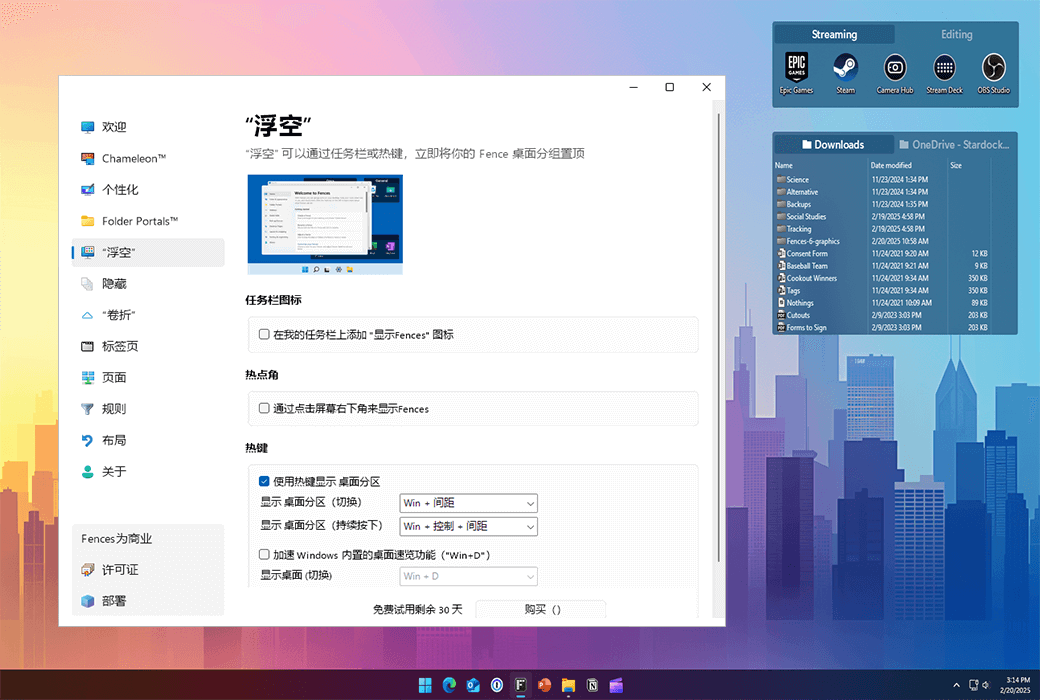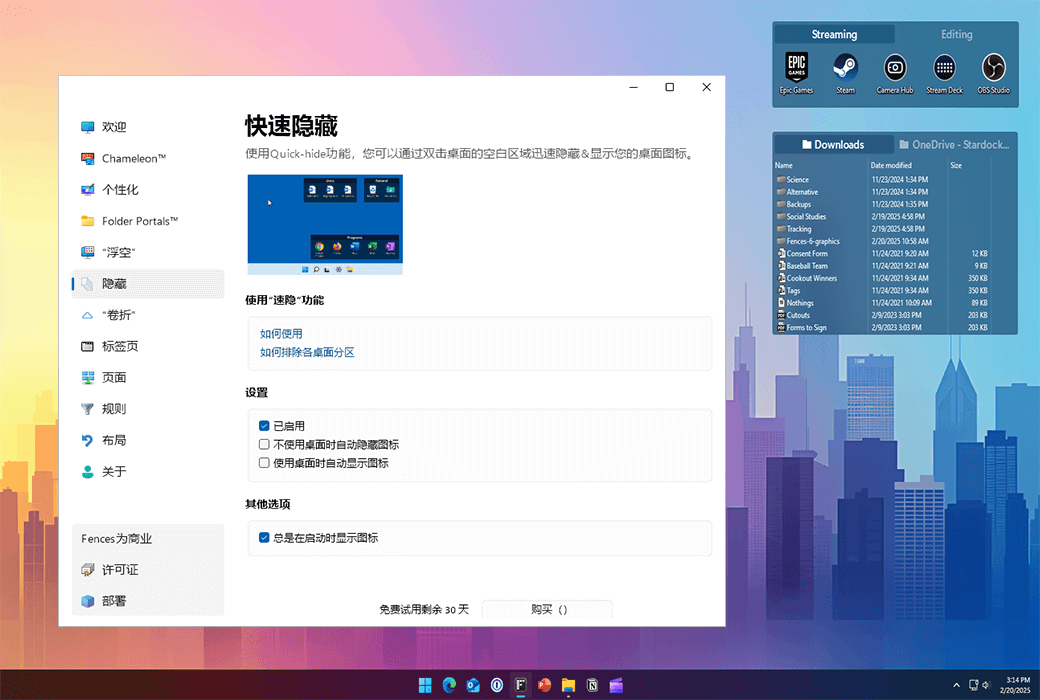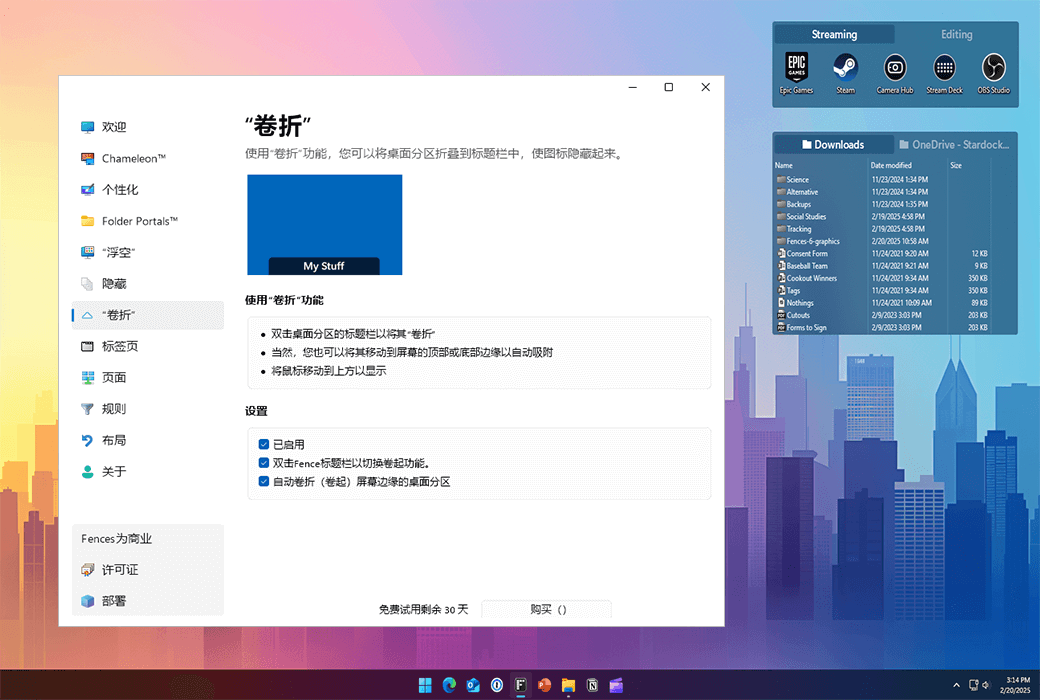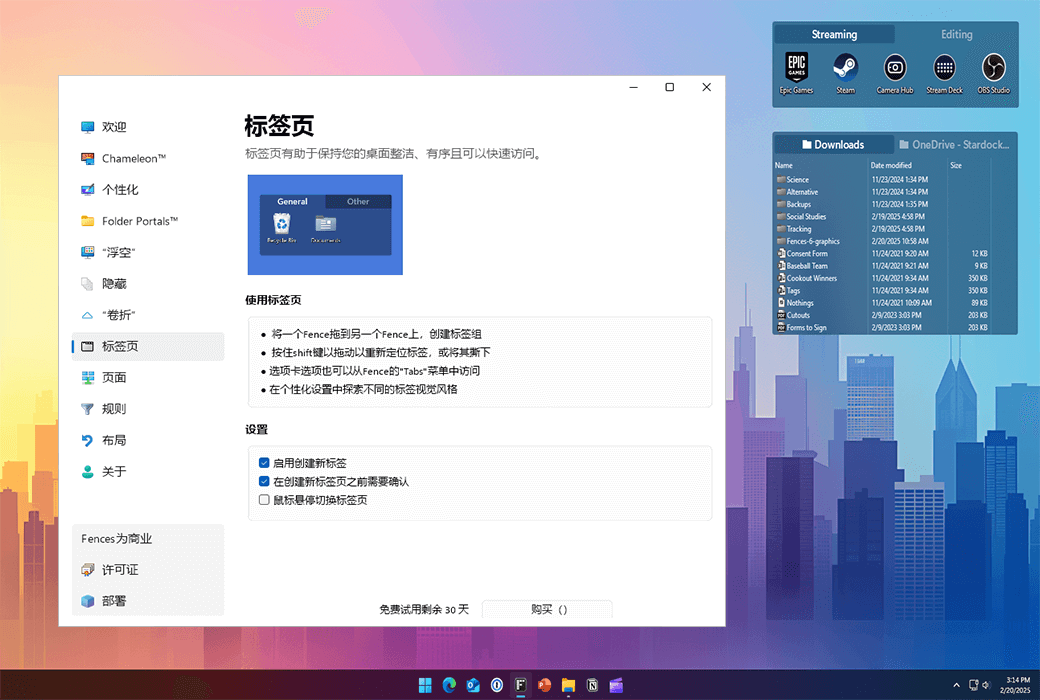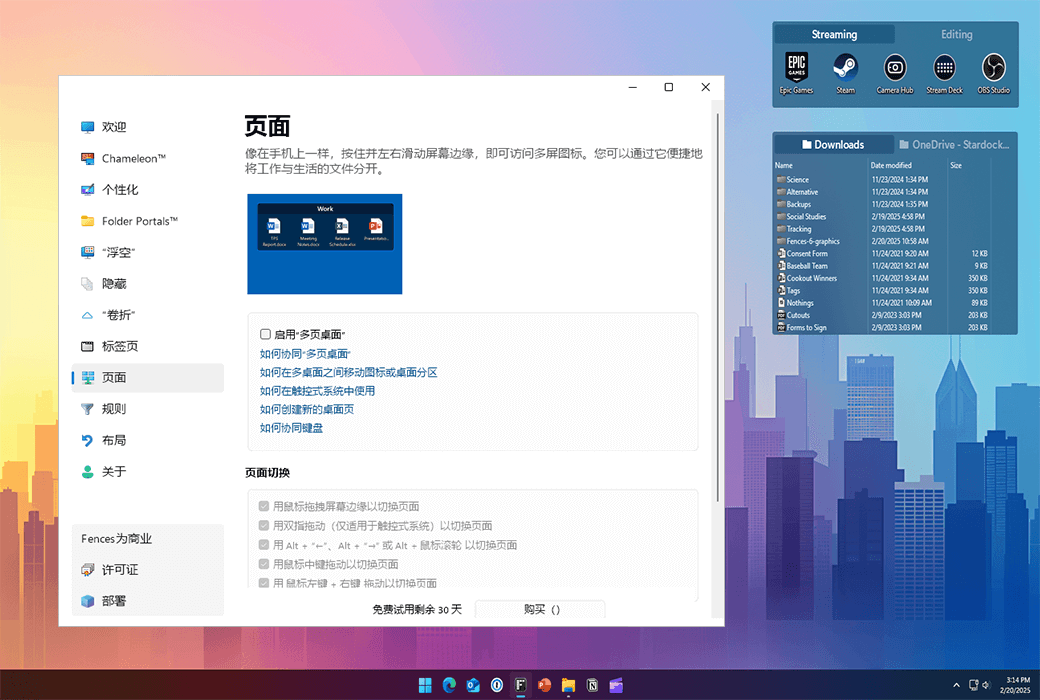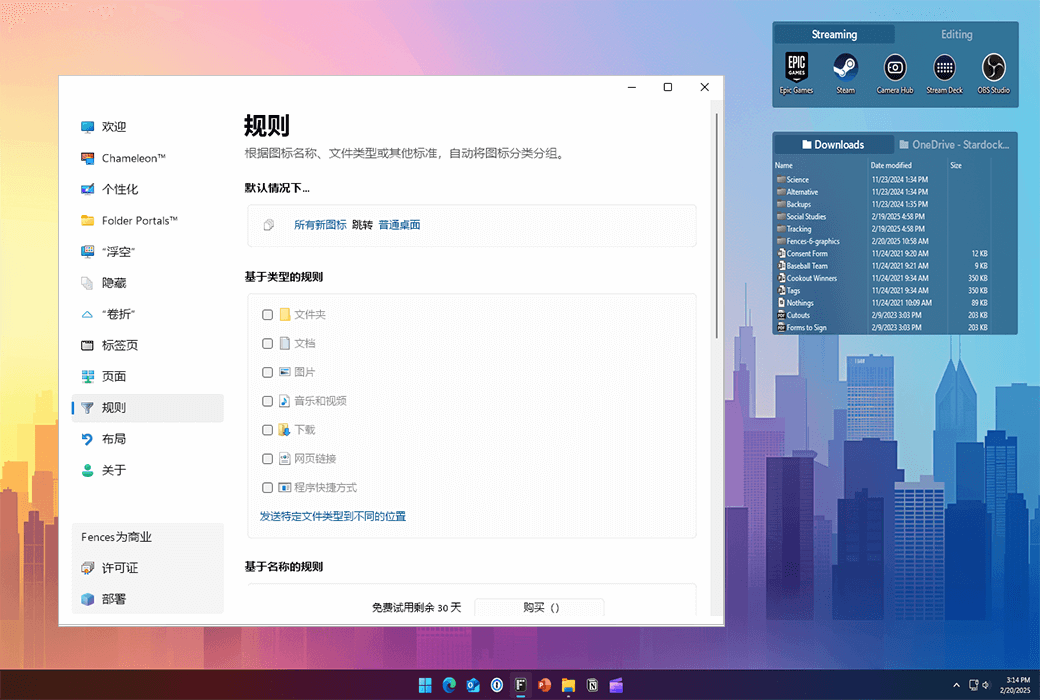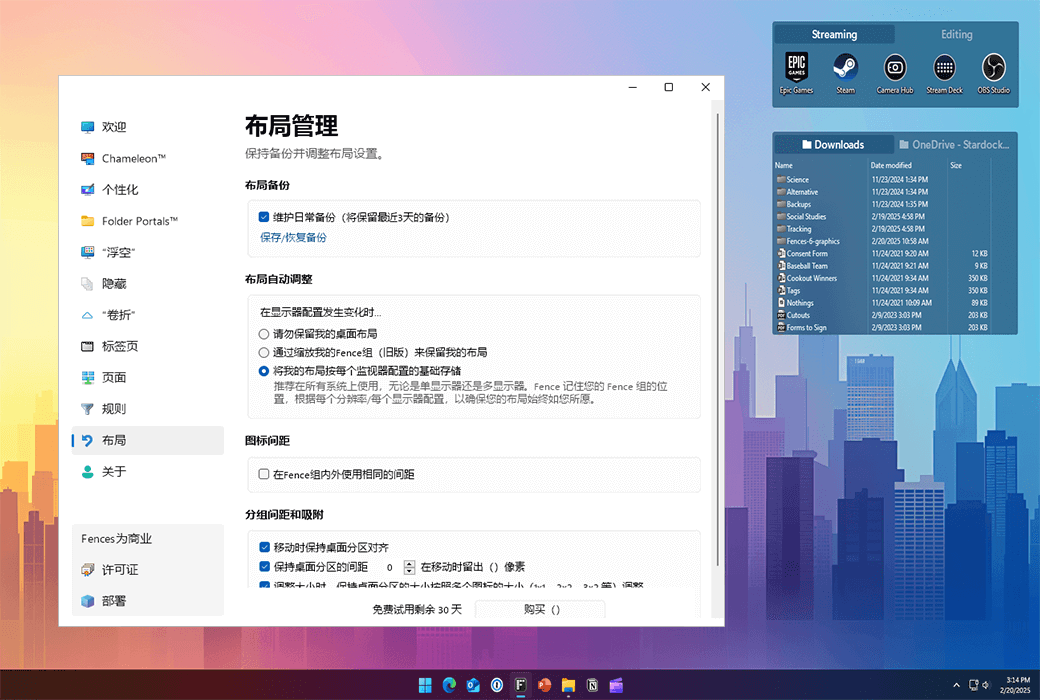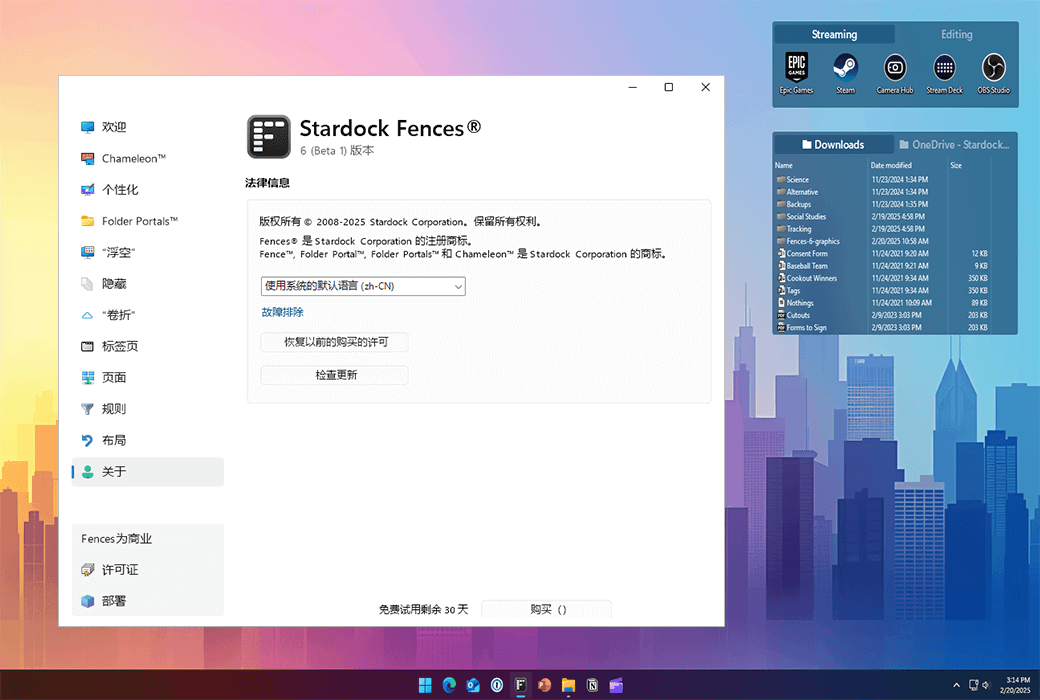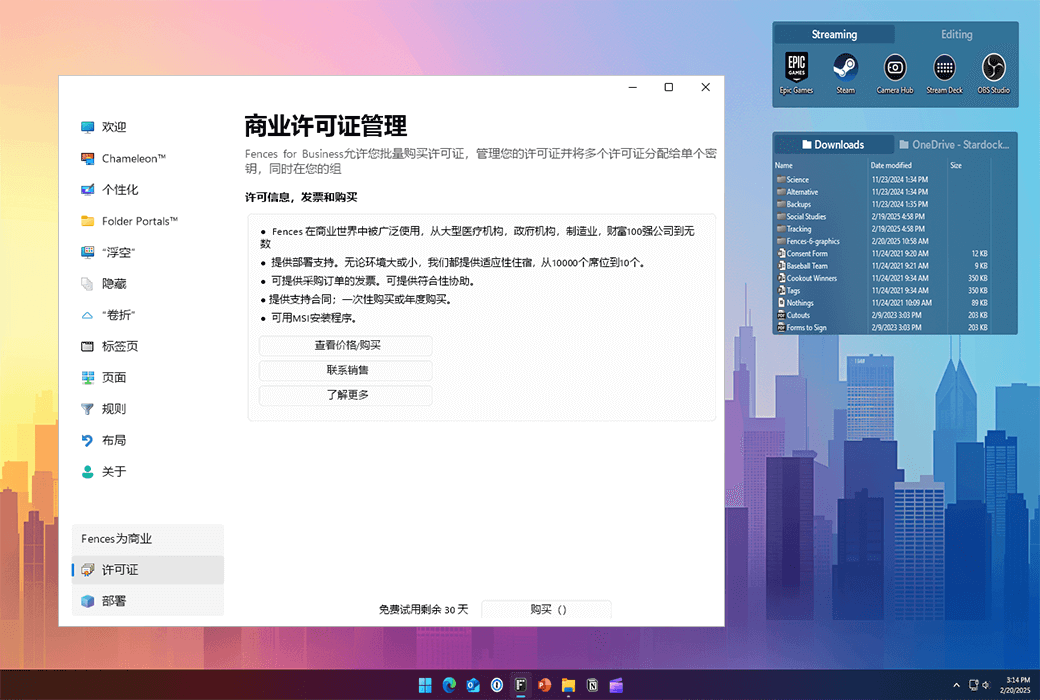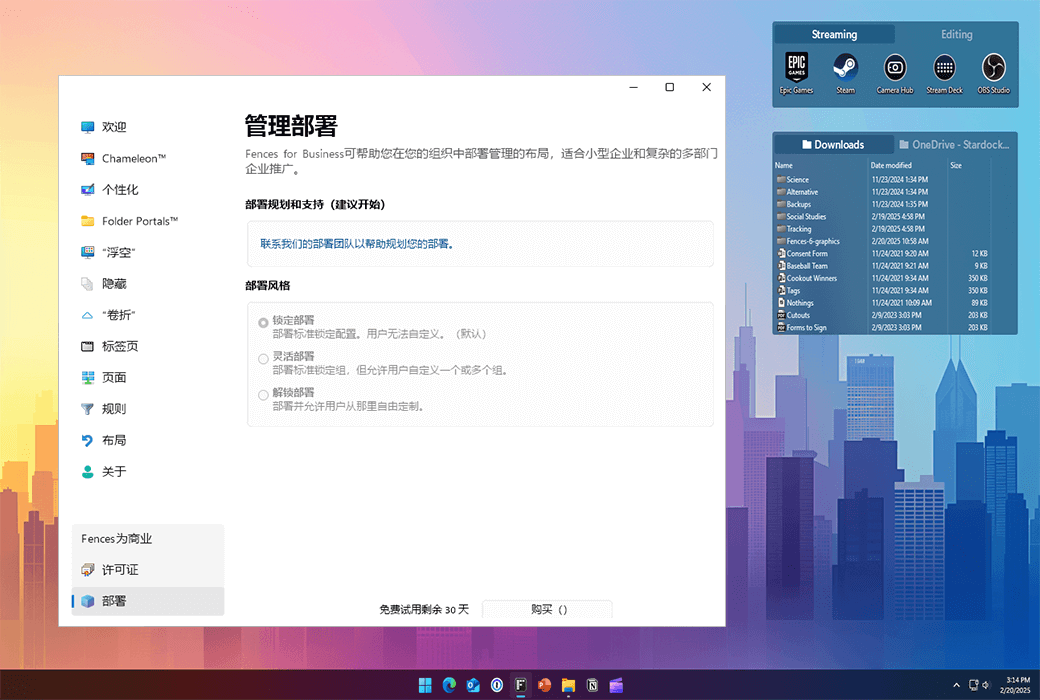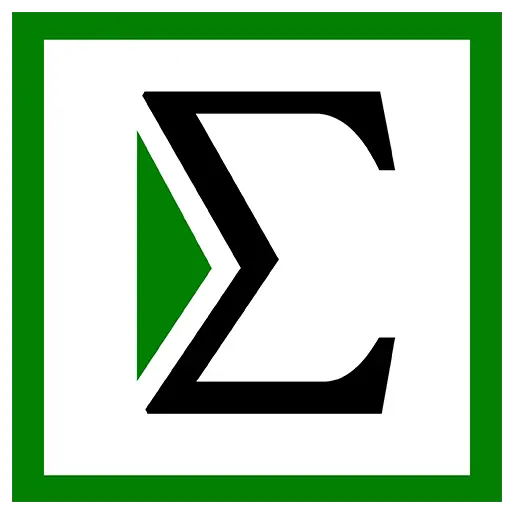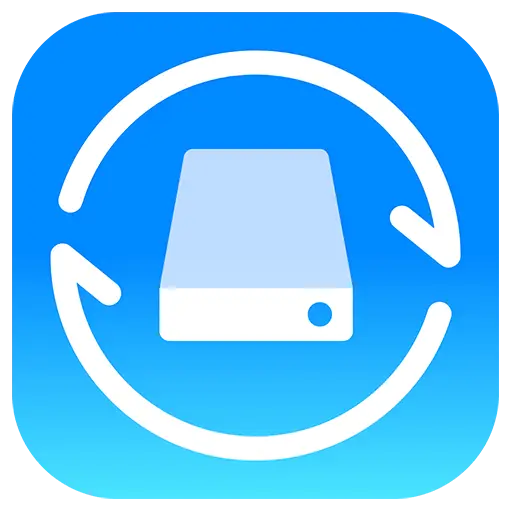你仲未登入,登录后可获得更好嘅体验
 Fences 6案头图示文件执工具软件
Fences 6案头图示文件执工具软件

活動規則
1、活動時間:{{ info.groupon.start_at }} ~ {{ info.groupon.end_at }}。
1、活動時間:售完为止。
2、團購有效期:{{ info.groupon.expire_days * 24 }} 小時。
3、成團人數:{{ info.groupon.need_count }}人。
團購須知
1、團購流程:加入/發起團購並成功付款 → 有效期內湊齊人數 → 團購成功!
2、失敗處理:若有效期內未湊齊人數,團購將自動取消,款項原路退回。
3、注意事項:不同商品的成團人數及活動時間可能不同,請仔細閱讀活動規則。



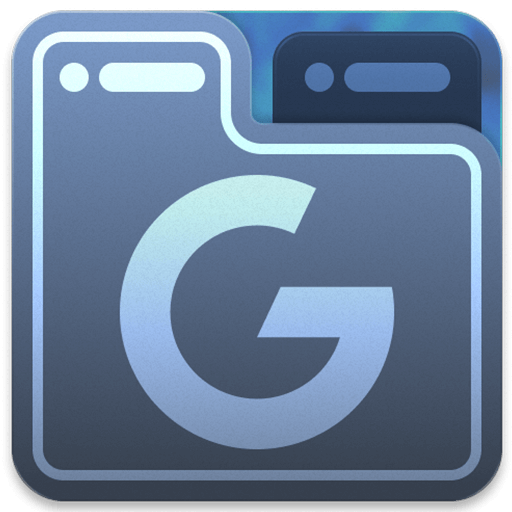


喺Windows 10同11上自动组织你嘅案头应用程式、文件同文件夹。
Fences 6引入咗选项卡,应该功能俾你将多个围栏组摆喺个选项卡式体验中,以实现现代布局。凭借动态添加同删除选项卡嘅能力,Fences 6继续upgrade为适用于Windows嘅最佳案头组织工具。
特点
通过自动将快捷方法同图示放置到案头上称为Fences嘅可较大小嘅阴影区域嚟组织你嘅PC。Fences具有好多自订功能,令其成为受欢迎嘅案头增强功能。
- 置顶
使用Peek即刻去你嘅文件、文件夹同应用程式,方法系按Winkey + Space将你嘅Fences置于所有窗口嘅顶部。通过创建文件夹门户!!嚟悭时间并提高工效率,令访问常用内容只使一瞥。
- 押高
消除案头上嘅立杂,但使用我哋嘅押高功能将Fences摆喺易于揾到嘅地方!轻按两下Fences嘅标题栏会将Fences嘅其余地方“押高”到其中,从而为你悭案头上嘅宝贵空间。要显示你嘅Fences,你可以将鼠标移到标题栏上或者再次轻按两下佢以正常检视所有图示。
- 文件夹门户!
Fences可以充当PC上任何文件夹嘅门户!。例如,你档案或者图片文件夹可以作为Fences镜像到你案头上,从而可以赶访问其内容,而唔会令你案头搞乱晒龙。
- 自订
从易于使用嘅设定菜单中赶个性化Fences嘅标签、背景颜色同透明度。
- 案头赶隐藏
即刻清理你嘅案头。轻按两下案头上嘅任何空白区域,案头图标将淡出。再次轻按两下佢哋将返回。你甚至可以选择要排除嘅图标同单独嘅Fences。
- 案头页面
喺案头上创建几页Fences并喺佢哋之间赶滑动。要切换到唔同嘅案头页面,只使将鼠标光标移到屏幕边缘并单击并拖动即可。然后将显示个新嘅闸页面。此功能可畀你更加好噉睇点组织欢喜嘅程式、档案、网站等。

官方网站:https://www.stardock.com/products/fences/
士啤下载:N/A
发货时间:24个钟自动发货
运行平台:Windows
介面言:支持中文介面显示,多语言可选。
更新说明:支持小版本升更新,如:6.x
买前试用:购前可免费试用半个天。
点收货:帮衬后,启动信息会以邮件嘅形式发送到下单时嘅地址,同时可喺个人中心,我订单中检视对应嘅产品开通码。
设备数量:可安装一部电脑。
更换电脑:原先电脑反开通并解除安装,新电脑登陆账户开通。
开通引导:注册账户,绑定许可证:https://identity.stardock.com/new-account
特殊说明:系统要求:Windows 11/10

商務合作
{{ app.qa.openQa.Q.title }}
教你点使用Fences、OneDrive同Folder Portal™ 喺多台PC之间褪文件
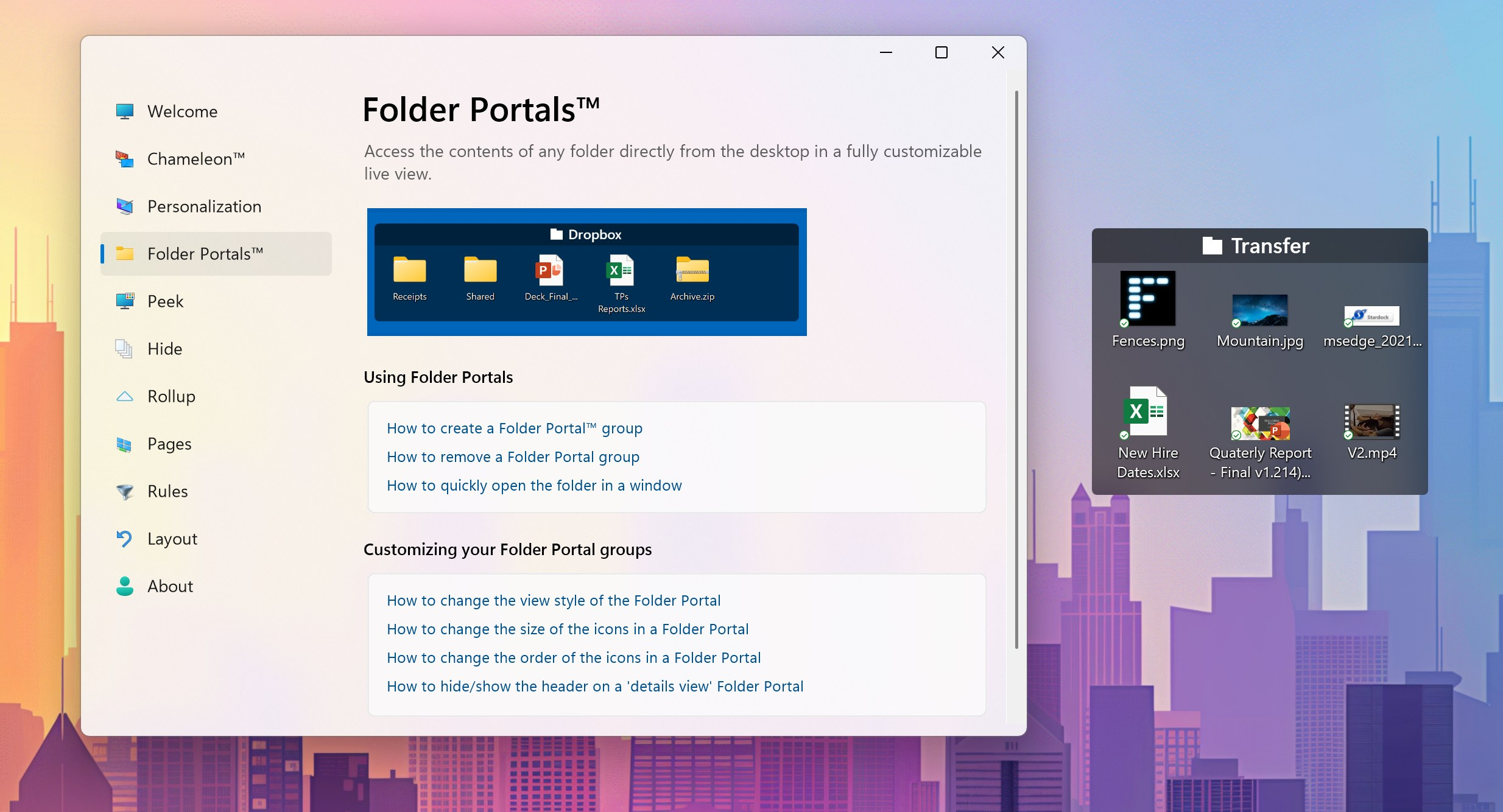
步骤1:准备你嘅环境
确保你嘅所有PC都安装咗Windows 10或者Windows 11。
喺每部PC上登录你OneDrive账户。
步骤2:创建传输文件夹
打开文件资料总管,进入你OneDrive文件夹。
创建个新嘅文件夹,你可以命名为“传输”。
步骤3:安装并设置Fences
如果冇安装Fences,从官方网站下载并安装。
使用Fences喺案头上创建个新嘅区域。
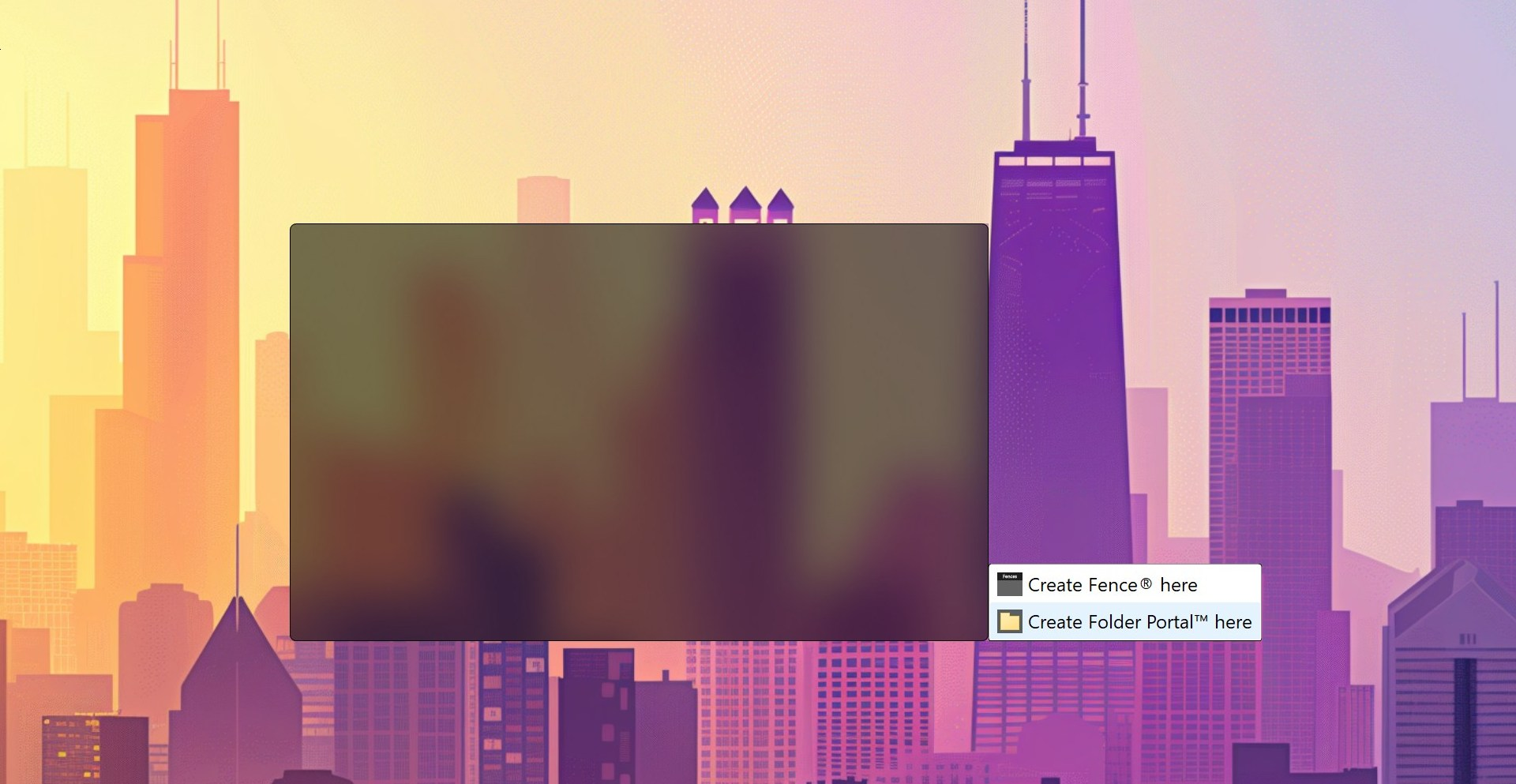
步骤4:创建Folder Portal™
喺Fences创建嘅区域上,点击并拖动以创建Folder Portal™。
喺弹出窗口中,拣你之前喺OneDrive中创建嘅“传输”文件夹。
步骤5:喺其他PC上重复步骤4
喺其他PC上都安装Fences,并创建指向同OneDrive“传输”文件夹嘅Folder Portal™。
步骤6:开始褪文件
而家,你可以简单噉将文件拖放到Folder Portal™ 中。
文件将自动同步到啲设置咗Folder Portal™ 嘅PC上。
额外显示
- 呢个过程好赶,通常唔到一分钟就可以完成文件同步。
- 你唔需要通过电子邮件或者其他方法发送文件,令到文件传输变得简单而高效。
呢个方法嘅优点在于佢简单易行,唔需要复杂嘅设置,而且可以大提高喺多台设备间做嘅效率。如果你重有冇尝试过Fences,而家系一个好时机,因为佢讲吓嘢喇!咗免费试用版,可到下载中心下载软件体验!